Widżety – Sony Xperia Z4 Tablet SGP771 Instrukcja Obsługi
Strona 29
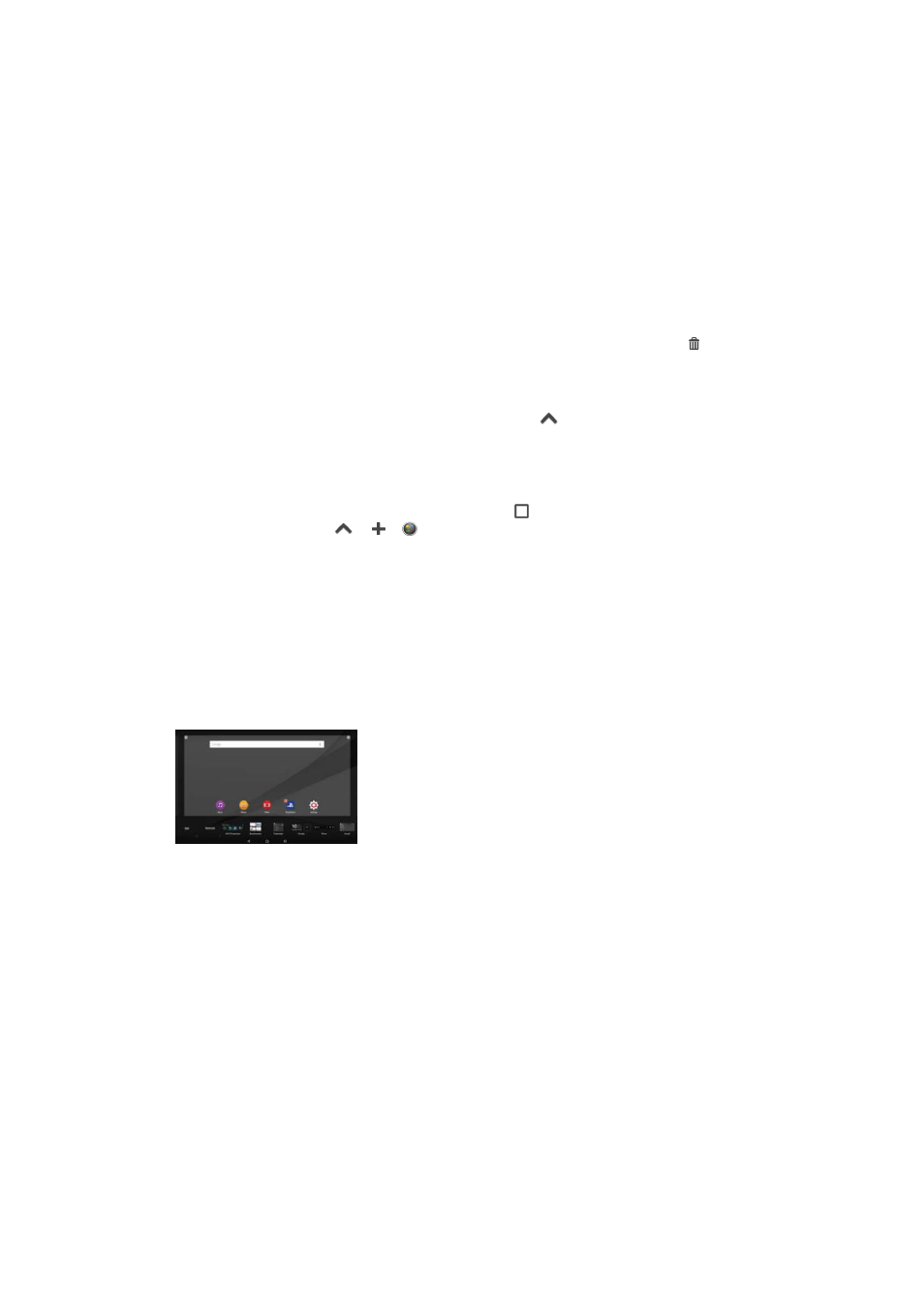
Jak przenieść małą aplikację
•
Po otwarciu małej aplikacji dotknij i przytrzymaj górny lewy róg małej aplikacji, a
następnie przenieś ją w żądane miejsce.
Jak zminimalizować małą aplikację
•
Po otwarciu małej aplikacji dotknij i przytrzymaj górny lewy róg małej aplikacji, a
następnie przeciągnij ją do prawej krawędzi lub do dołu ekranu.
Jak zmienić kolejność drobnych aplikacji na pasku ulubionych
•
Dotknij drobnej aplikacji i przytrzymaj ją, a następnie przeciągnij ją w odpowiednie
miejsce.
Jak usunąć drobną aplikację z paska ulubionych
1
Dotknij drobnej aplikacji i przytrzymaj ją, a następnie przeciągnij ją do pozycji .
2
Stuknij pozycję
OK.
Jak przywrócić usuniętą wcześniej drobną aplikację
1
Otwórz pasek ulubionych, a następnie stuknij pozycję
.
2
Dotknij drobnej aplikacji, którą chcesz przywrócić, i przytrzymaj ją, a następnie
przeciągnij na pasek ulubionych.
Jak dodać widżet jako drobną aplikację
1
Aby wyświetlić pasek ulubionych, naciśnij przycisk .
2
Stuknij kolejno pozycje
> > .
3
Wybierz widżet.
4
Wprowadź nazwę widżetu i stuknij pozycję
OK.
Widżety
Widżety to małe aplikacje, których można używać bezpośrednio na ekranie głównym.
Służą one również jako skróty. Widżet Pogoda umożliwia na przykład sprawdzenie
podstawowych informacji o pogodzie bezpośrednio na ekranie głównym. Stuknięcie tego
widżetu powoduje natomiast otwarcie pełnej aplikacji Pogoda. Dodatkowe widżety
można pobrać ze sklepu Google Play™.
Jak dodać widżet do ekranu głównego
1
Dotknij i przytrzymaj pusty obszar na Ekran główny, a następnie stuknij
Widżety.
2
Znajdź i stuknij widżet, który chcesz dodać.
Jak zmienić rozmiar widżetu
1
Dotknij widżetu i przytrzymaj go, aż zostanie wybrany, a następnie zwolnij go. Jeśli
zmiana rozmiaru widżetu (np. widżetu Kalendarz) jest możliwa, pojawi się
wyróżniona ramka z kropkami zmiany rozmiaru.
2
Przeciągnij kropki do środka lub na zewnątrz, aby zmniejszyć lub zwiększyć
widżet.
3
Aby potwierdzić nowy rozmiar widżetu, stuknij dowolne miejsce na ekranie Ekran
główny.
Jak przenieść widżet
•
Dotknij widżetu i przytrzymaj go, aż zostanie wybrany, a następnie przeciągnij go
w nowe miejsce.
29
To jest wersja internetowa niniejszej publikacji. © Drukowanie dozwolone wyłącznie do użytku prywatnego.